6.3. GIMP: редактор растровой графики
6.3. GIMP: редактор растровой графики
6.3.1. Аналог Adobe Photoshop?
GIMP (The GNU Image Manipulation Program) - лучший редактор растровой графики в Linux. Довольно часто GIMP называют заменой популярному редактору Photoshop, хотя сами разработчики GIMP против такого сравнения, поскольку у них никогда не было цели создать именно "аналог" Photoshop. Просто GIMP- это ещё один, довольно удачный, редактор растровой графики (рис. 6.30).
Давайте вкратце разберемся, что же умеет, а что не умеет делать GIMP. О поддержке практически всех растровых форматов я не говорю - это само собой разумеется.
С помощью всевозможных фильтров, масок, инструментов и слоев GIMP позволяет:
• убирать искажения, внесенные оптикой;
• кадрировать и поворачивать фотографии;
• изменять размер фотографий;
• удалять эффекты запотевшей или пыльной оптики;
• выравнивать "заваленный" горизонт;
• имитировать различные типы дальтонизма (протанопия, дейтеронопия, тританопия);
• выполнять гамма-коррекцию;
• корректировать контрастность и т.д.
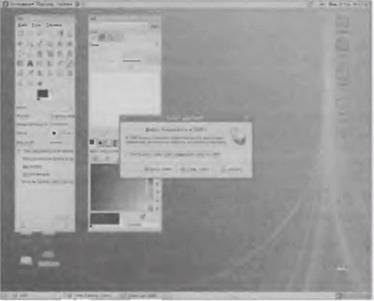
Рис. 6.30. Окно программы GIMP
При работе с фотографиями вам также пригодится довольно большой выбор инструментов для цветокоррекции: гистограммы яркости, фильтр постеризации, баланс цветов, регулировка яркости-контраста, тона-насыщенности и др.
Но не нужно думать, что GIМР предназначен только для обработки фотографий (хотя для этого он используется чаще всего): в нем есть несколько инструментов для рисования, поддерживаются свободно масштабируемые кисти и графические планшеты.
Вы можете загрузить (или даже написать самостоятельно) сценарии для GIMP, позволяющие автоматизировать процесс работы с программой. Правда, в GIMP отсутствуют встроенные средства записи сценариев, но зато для разработки собственных сценариев не придется учить какой-нибудь особенный язык программирования: написать сценарий: дли GIMP можно на следующих языках: С#, Perl, Java, Tсl, TinyScheme (Script-Fu), Python, Ruby, Согласитесь, довольно удобно писать сценарии на языке, который уже знаешь, без необходимости тратить время на изучение другого, пусть и даже простого, языка.
Как видите, GIMP довольно удобный и многофункциональный графический редактор. Однако большинство пользователей используют его только для обработки фотографий, поэтому в этом разделе мы поговорим именно об этом, а точнее рассмотрим выполнение трех следующих операций.
• Изменение размера - довольно части приходится изменять размер фотографии, например, для ее передачи по Интернету. Так, полноразмерная фотография (2816х2112 точек, формат JPEG, 24 bpp) занимает примерно 1,3 Мбайт, Если уменьшить размер фотографии до 800 х 600, что вполне достаточно для экранного просмотра, то файл будет занимать всего 160 Кбайт, Экономия налицо.
• Кадрирование - т.е. вырезание части фотографии. Например, фотография довольно большая, а вы хотите распечатать только определенную ее часть. Если просто уменьшить размер изображения, то интересующая часть изображения будет плохо видна. Но можно вырезать нужную часть фотографии, при этом она займет немного места и будет нормально видна на экране, Впрочем, о кадрировании мы еще поговорим.
• Поворот - вы сделали вертикальную фотографию и хотите отправить ее своим знакомым по Интернету. Для печати разницы нет - вертикальная или горизонтальная фотография, а вот при просмотре на экране компьютера будет удобнее развернуть фотографию по вертикали.
Более 800 000 книг и аудиокниг! 📚
Получи 2 месяца Литрес Подписки в подарок и наслаждайся неограниченным чтением
ПОЛУЧИТЬ ПОДАРОКЧитайте также
printAsBitmap - Вывод на печать кадров фильма или клипа с использованием растровой графики
printAsBitmap - Вывод на печать кадров фильма или клипа с использованием растровой графики printAsBitmap(Глобальная функция)Вывод на печать кадров фильма или клипа с использованием растровой графикиСинтаксис:printAsBitmap(target, boundingBox)Аргументы:Функция printAsBitmap() по своему действию
4.3 Редактор векторной графики «OpenDraw»
4.3 Редактор векторной графики «OpenDraw» Рис. 4-8Компьютерная графика, чуть более десяти лет назад бывшая если не экзотическим, то довольно специальным приложением компьютера, сегодня повсеместна. Всякий, впервые сталкивающийся с компьютером, уже в самом начале обучения
Глава 5. Редактор растровой графики «ГИМП»
Глава 5. Редактор растровой графики «ГИМП» 5.1 Источники и параметры растровой графики Обычным источником растровых изображений является сканер – устройство, «проходящее» (сканирующее) лист бумаги или кадр фотопленки точка за точкой и передающее компьютеру значения,
5.1 Источники и параметры растровой графики
5.1 Источники и параметры растровой графики Обычным источником растровых изображений является сканер – устройство, «проходящее» (сканирующее) лист бумаги или кадр фотопленки точка за точкой и передающее компьютеру значения, соответствующее интенсивности базовых
5.2 Источники и параметры и форматы представления растровой графики
5.2 Источники и параметры и форматы представления растровой графики За тридцатилетнюю историю компьютерной графики разработано великое множество (сотни) форматов хранения изображений. Большинство из них является плодом несогласованности «технического творчества»
15.5. Графический редактор Gimp
15.5. Графический редактор Gimp Если СУБД встречается далеко не на каждом персональном компьютере, то программы работы с графикой нужны каждому пользователю, если не для создания или редактирования картинок, так хотя бы для их просмотра. Хотя для Linux и созданы разнообразные
4.3 Редактор векторной графики «OpenDraw»
4.3 Редактор векторной графики «OpenDraw» Рис. 4-8Компьютерная графика, чуть более десяти лет назад бывшая если не экзотическим, то довольно специальным приложением компьютера, сегодня повсеместна. Всякий, впервые сталкивающийся с компьютером, уже в самом начале обучения
Глава 5. Редактор растровой графики «ГИМП»
Глава 5. Редактор растровой графики «ГИМП» 5.1 Источники и параметры растровой графики Обычным источником растровых изображений является сканер — устройство, «проходящее» (сканирующее) лист бумаги или кадр фотопленки точка за точкой и передающее компьютеру значения,
5.1 Источники и параметры растровой графики
5.1 Источники и параметры растровой графики Обычным источником растровых изображений является сканер — устройство, «проходящее» (сканирующее) лист бумаги или кадр фотопленки точка за точкой и передающее компьютеру значения, соответствующее интенсивности базовых
5.2 Источники и параметры и форматы представления растровой графики
5.2 Источники и параметры и форматы представления растровой графики За тридцатилетнюю историю компьютерной графики разработано великое множество (сотни) форматов хранения изображений. Большинство из них является плодом несогласованности «технического творчества»
Растровый редактор GIMP
Растровый редактор GIMP GIMP – это мощная бесплатная программа для создания, сборки и редактирования изображений, распространяемая на условиях GNU GPL. Поддерживает растровую и частично векторную графику. Проект, основанный в 1995 году Спенсером Кимбеллом и Питером Маттисом как
Глава 1 Основы растровой графики
Глава 1 Основы растровой графики Особенности и свойства растровой графики Итак, уважаемый читатель, первоочередная наша задача – разобраться в разнообразных способах хранения, отображения и обработки графической информации при помощи компьютера. Казалось бы, все
Особенности и свойства растровой графики
Особенности и свойства растровой графики Итак, уважаемый читатель, первоочередная наша задача – разобраться в разнообразных способах хранения, отображения и обработки графической информации при помощи компьютера. Казалось бы, все просто: компьютер хранит и показывает
Глава 1 Строение растровой графики
Глава 1 Строение растровой графики Говоря о компьютерной графике в целом, принято подразделять ее прежде всего на трехмерную и плоскостную. В свою очередь плоскостную графику принято подразделять на два разных класса: растровую и векторную.Два этих типа изображений
Векторизация растровой графики
Векторизация растровой графики Иногда бывает нужно преобразовать импортированное растровое изображение в векторное (векторизовать его). Это может пригодиться, если мы захотим исправить импортированное растровое изображение прямо в среде Flash, не прибегая к другим
Разбиение растровой графики Модификатор Magic Wand ("Волшебная палочка")
Разбиение растровой графики Модификатор Magic Wand ("Волшебная палочка") Если внимательно присмотреться к растровому изображению, находящемуся на рабочем листе, можно заметить, что оно состоит из множества частей, пикселы которых имеют одинаковый цвет. Так же думает и Flash. И,